10 Siyaabood Oo Lagu Hagayo Shaashadda Discord La Wadaagista Maqalka Aan Shaqeynin
Dunida isgaarsiinta ciyaaraha fiidyaha, Discord waxay u abuurtay meel nafteeda ah. Iyada oo leh adeegyadeeda aan dhamaadka lahayn iyo chatbots la yaab leh oo caqli badan, appku wuxuu ku horumaraa tartan la'aan. Abaalmarinta Discord waa tiro aan la tirin karin laakiin sida adeegyada kale ee internetka ee meeraha, ma aha cillad la'aan. Khaladka soo noqnoqda ee soo wajaha abka waa marka isticmaalayaashu ay isku dayaan in ay wadaagaan shashadooda oo maqalku joojiyo shaqadiisa. Haddii ay tani u egtahay arrintaada, halkan waxaa ah hage kaa caawinaya inaad hagaajiso wadaagista shaashadda Discord ee aan ka shaqaynayn qaladka(fix Discord screen share audio not working error) kombiyuutarkaaga.

10 siyaabood oo loo (10 Ways to )hagaajiyo Shaashadda Discord La wadaaga Codka Aan Shaqeynin(Fix Discord Screen Share Audio Not Working)
Waa maxay sababta maqalku aanu u shaqaynayn marka la wadaagayo shaashaddaada Discord?(Why is the audio not working when sharing your screen on Discord?)
Waaxda maqal-muuqaalka ee Discord(Discord) had iyo jeer waxay ahayd xoogaa dhib ah. Inkasta oo madalku ay ku tiirsan tahay sifooyinka farsamaynta maqalka ee tayada sare leh sida krisp iyo opus si ay u bixiyaan shuruudaha codkooda, xitaa arrimaha yaryar sida qulqulka shaashadda buuxda waxay u muuqdaan inay saameynayaan codka. Waxaa jira dhowr sababood oo ka dambeeya in shaashadda Discord wadaaga maqalka aysan shaqeynin. Qaar ka mid ah sababaha ka dambeeya qaladka maqalka waa sida soo socota:
1. Dareewalada maqalka ah ee duugoobay(1. Outdated audio drivers)
Waxaa suurtogal ah in dareewalada maqalka codkaagu ay duugoobeen ama aysan si sax ah u shaqaynayn. Markaa, haddii aad la kulanto arrimo maqal ah markaad wadaagto shaashadda Discord , markaa darawallada maqalkaagu waxay noqon karaan sababta.
2. Oggolaanshaha maamulka (2. Administrative permission )
Maadaama, iyadoo la kaashanayo qaabka wadaaga shaashadda ee Discord, kumbuyuutarkaagu wuxuu la wadaagaa shaashaddaada kumbuyuutar kale, waxaa laga yaabaa inuu u baahdo ogolaansho maamul ama galitaanka kombiyuutarkaaga. Sidaa darteed, haddii aanad ogolayn gelitaanka, waxa laga yaabaa inaad la kulanto maqal ama arrimo kale inta lagu jiro wadaagga shaashadda.
3. Nooca hore ee Discord(3. The old version of Discord)
Discord 's screen share feature audio sifada hore ama hore waxay la timid kutaanno badan oo khalad ahaa. Si kastaba ha ahaatee, ka dib cusboonaysiinta, isticmaalayaashu mar dambe ma la kulmaan arrimo maqal ah. Markaa, haddii aad isticmaalayso noocii hore ee Discord , waxa laga yaabaa inaad la kulanto khaladaad maqal ah inta lagu jiro wadaagga shaashadda.
4. Codsiyada aan ku habboonayn (4. Incompatible applications )
Mararka qaarkood, marka aad wadaagto shaashadda codsi kale iyada oo loo marayo Discord , waxaa jira fursado ah in codsiyadan ama software aysan ku habboonayn madal Discord . Halkan ka baro sida loo wadaago Netflix ee Discord halkan(How to Screen Share Netflix on Discord here) .. Halkan ka baro sida loo wadaago Netflix on Discord halkan(How to Screen Share Netflix on Discord here)
Markaa, kuwani waxay noqon karaan qaar ka mid ah sababaha aad u wajihi karto khaladaadka maqalka marka la wadaagayo shaashadda Discord .
Waxaad eegi kartaa hababka hoos ku taxan si aad u hagaajisid codka wadaaga shaashadda ee Discord .
Habka 1: Gacanta ku cusboonaysii Discord(Method 1: Manually Update Discord)
Noocyadii hore ee Discord si sax ah uguma tayayn wadaagista codkooda. Haddii aad isticmaasho app Discord , markaas inta badan, abka si toos ah ayuu u cusboonaysiiyaa. Si kastaba ha ahaatee, waxaa jira xaalado marka wararkaan la ilduufay. Waa kan sidaad gacanta ugu hubin karto wixii ku soo kordha oo aad u rakibi karto si aad codka u hagaajiso marka aad la wadaagto shaashaddaada Discord:(fix the audio while sharing your screen on Discord:)
1. Guji furaha Windows(Windows key) -ka ee PC-gaaga oo ku qor RUN(type RUN) barta raadinta si aad u furto. Haddii kale, waxaad sidoo kale isticmaali kartaa gaaban adigoo riixaya furaha Windows + R ee kumbuyuutarkaaga.(Windows)
2. Marka uu furmo sanduuqa wada hadalka ee shaashaddaada, ku qor %localappdata% oo ku dhufo gal.

3. Daaqad kale ayaa ka soo bixi doonta shaashaddaada, hoos u rog oo ka hel barnaamijka Discord(locate the Discord app) ee liiska.

4. Guji Discord oo dooro Update.exe(select Update.exe) si aad u bilowdo habsocodka cusboonaysiinta.
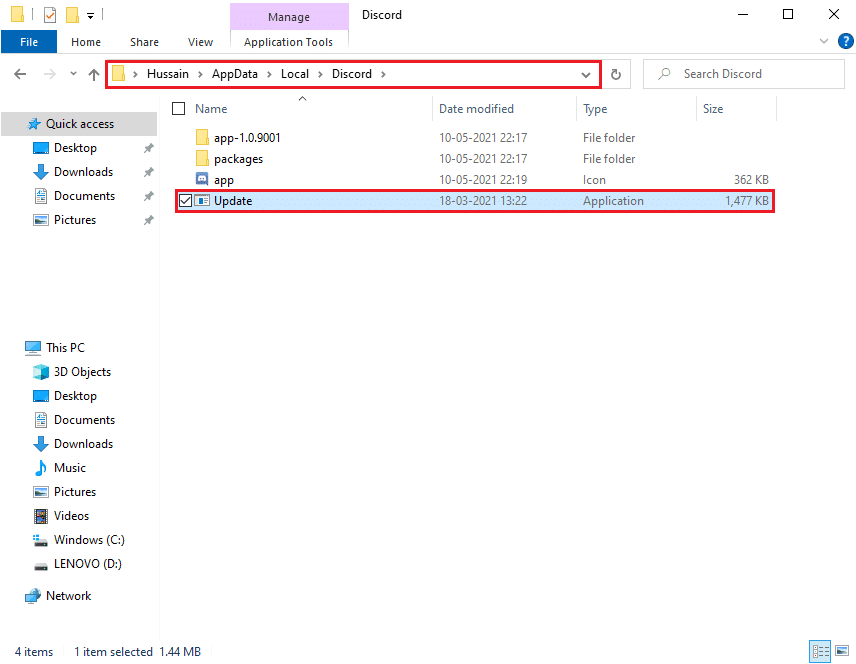
5. Ugu dambeyntii, sug in muddo ah in update si ay u dhamaystirto.
Kadib cusboonaysiinta Discord , dib u daw abka oo hubi inaad awooday inaad xalliso khaladka maqalka.
Habka 2: (Method 2: )Kudar Codsiga liiska Hawlaha Ciyaaraha ee Discord(Add the Application to Gaming Activity list on Discord)
Waxaa jira ikhtiyaar ku yaal Discord kaas oo u oggolaanaya isticmaaleyaasha inay gacanta ku daraan barnaamijka ama codsiga halka ay ku wajahayaan arrimaha maqalka Discord . Markaad ku darto arjiga liiska, Discord waxay ogaanaysaa arjiga gaarka ah ama barnaamijka liiska oo waxay soo qaadanaysaa codka markaad adeegsato astaanta wadaagga shaashadda. Sidaa darteed, si loo hagaajiyo shaashadda Discord wadaag maqalka ah oo aan shaqaynayn(fix Discord screen share audio not working) , waxaad gacanta ku dari kartaa codsiga liiska Discord . Si kastaba ha ahaatee, waxaad kaliya ku dari kartaa barnaamijyada ama codsiyada liiska waxqabadka ciyaarta haddii aad ku socoto nuqulkii hore ee Discord .
1. Ku billow Discord kombayutarkaga(Discord) ama browser-kaga oo u sii gudub goobta isticmaalaha Discord(Discord user Setting) adigoo gujinaya calaamadda gear(gear icon) ee dhanka bidix ee hoose ee shaashadda.

2. Ka dooro tab hawlaha ciyaarta ee(Game activity tab) dhinaca bidixda.

3. Hadda, dhagsii isku xirka 'Kudar'( ‘Add it’) ee ku xiga qoraalka dhahaya ' Ma arkin ciyaartaada. (Not seeing your game.)'

4. Sanduuqa raadinta ayaa soo muuqan doona, guji liiska hoos-u-dhaca ah oo ka hel codsiga ama barnaamijka meesha aad ku wajahayso arrimo maqal ah. Ku dar barnaamijka liiska. Hubi(Make) in codsigu kor u socdo oo socdo, haddii kale, Discord ma awoodi doonto inay aqoonsato.
5. Marka app-ka lagu daro, dhagsii(click on the Overlay) badhanka Overlay si aad u shido. Tani waa lama huraan haddii aad rabto inaad wadaagto codsiga.

6. Kadib markii app-ka lagu daro, isku day inaad mar kale wadaagto Discord oo arag haddii arrinta maqalka la xaliyay.
Si kastaba ha noqotee, iska hubi inaadan u socodsiin Discord maamule ahaan oo xidh codsiyada ama barnaamijyada ka muuqda liiska hoos-u-dhaca ka hor intaadan ku darin liiska.
Sidoo kale akhri: (Also Read:) Sida loo hagaajiyo Khalad Jid la'aan ah oo ku saabsan Discord(How to Fix No Route Error on Discord)
Habka 3: Dib u bilow Computerkaaga (Method 3: Restart Your Computer )
Mararka qaarkood, dib-u-kicin fudud ayaa kaa caawin kara inaad hagaajiso qaladka maqalka markaad wadaagto shaashadda Discord . Sidaa darteed, haddii aadan hagaajin karin shaashadda Discord la wadaag arrin kasta oo maqal ah(fix Discord screen share any audio issue) , isku day inaad dib u bilowdo PC-gaaga oo isku day wadaagista shaashadda mar kale.
Habka 4: (Method 4: )Dib u dajinta Dejinta Codka(Reset Voice Settings)
Discord waxay siisaa isticmaaleyaasheeda jaangooyo tifaftiran si ay u farageliyaan una hagaajiyaan shuruudaha maqalka. In kasta oo in ka badan ay inta badan ka wanaagsan tahay, tani mar walba halkan ma aha kiiska. Iyada oo tirada badan ee goobaha gacanta lagu hayo, isbeddel shil ah oo yar halkan iyo halkaas, ayaa ku filan in gebi ahaanba la xiro nidaamka maqalka. Waa kuwan sida aad u hagaajin karto habaynta codka adiga oo dib u dejinaya:
1. Launch Discord oo aad goobaha isticmaalaha adigoo gujinaya calaamadda gear(gear icon) ee ku taal xagga hoose ee shaashadda.

2. Guji tab Codka iyo Fiidiyowga(Voice and Video tab) ee guddida bidixda.
3. Hoosta Dejinta Codka(Voice Settings) , u jiid jiidida mugga gelinta qiime sare.
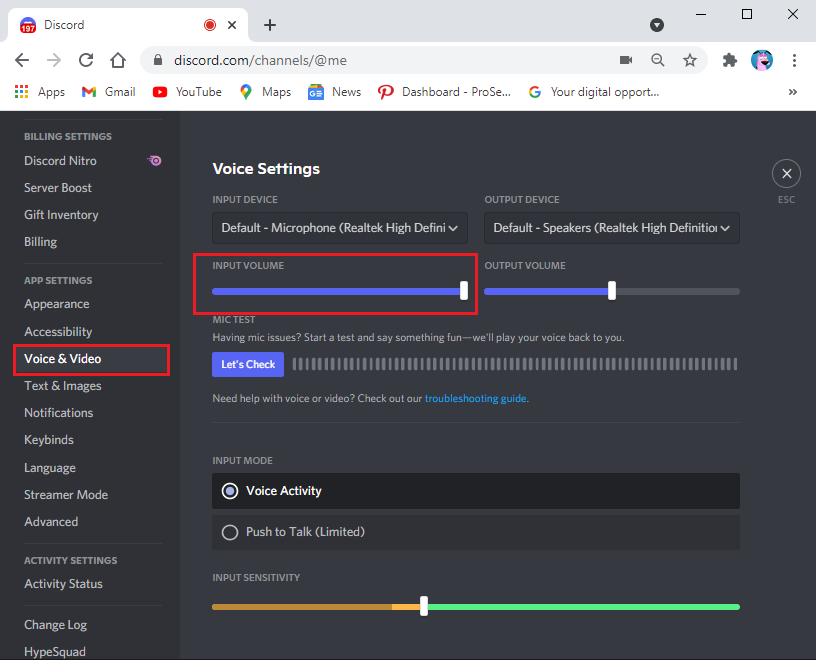
4. Hadda dib u deji habaynta codka(reset the voice settings) ee Discord. Hoos ugu dhaadhac shaashadda codka iyo fiidiyoowga(Voice and Video screen) oo guji Dib-u-dejinta Codka.(Reset Voice Settings.)
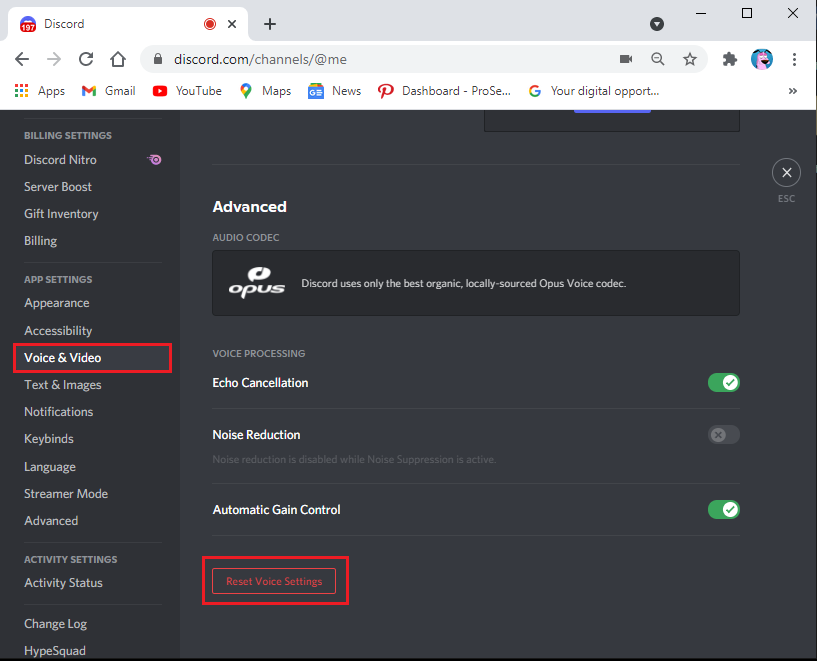
5. Ugu dambeyntii, daaqad xaqiijin ah ayaa soo bixi doonta; dhagsii Okay si aad u xaqiijiso
Dib u bilaw Discord si aad u hubiso inaad awooday inaad hagaajiso codka aan ku shaqaynayn shaashadda Discord.(fix audio not working in Discord screen share.)
Habka 5: Cusbooneysii Drivers Audio (Method 5: Update Audio Drivers )
Waxaa laga yaabaa inaad la kulanto arrimo maqal ah markaad wadaagto shaashadda Discord haddii aad leedahay darawallo maqal oo duugoobay. Si aad u hagaajisid codka shaashadda ee Discord , waxaad u cusbooneysiin kartaa darawalka maqalka cusboonaysiinta ugu dambeysay.
1. Guji furahaaga daaqadaha oo aad goobta raadinta. Ku qor 'device manager' oo ku dhufo gal

2. Fur maareeyaha aaladda natiijooyinka raadinta.
3. Hoos ugu dhaadhac qaybta 'Sound, video, and game controllers' oo laba jeer guji si aad u balaadhiso liiska.
4. Hadda, guji darawalkaaga codka, samee midig-guji, oo dooro ikhtiyaarka "Cusbooneysii darawalka" .(“Update driver”)

5. Daaqad cusub ayaa soo baxaysa, halkaas oo aad gujinayso "Si toos ah u raadi darawallada."(“Search automatically for drivers.”)

6. Sug kombuyuutarku inuu si toos ah u sawiro oo u cusboonaysiiyo darawalada maqalka.
7. Ugu dambeyntii, waxaad dib u bilaabi kartaa PC-gaaga oo aad hubisaa inaad awooday inaad xalliso qaladka maqalka markaad wadaagto shaashadda Discord .
Sidoo kale akhri: (Also Read: )Sida loo wadaago shaashadda Discord?(How to Share Screen on Discord?)
Habka 6: Nadiifi Cache iyo Roaming Data for Discord(Method 6: Clear Cache and Roaming Data for Discord)
Sida laga soo xigtay qaar ka mid ah isticmaalayaasha Discord , nadiifinta kaydka iyo xogta wareega ee Discord waxay awood u leedahay inay hagaajiso shaashadda Discord wadaaga maqalka ee aan shaqaynayn dhibaatada.( fix Discord screen share audio not working problem.)
Si aad khibradaada wacitaanka uga dhigto mid sahlan, Discord waxay isticmaashaa kaydka iyo xogta wareegaysa si ay u badbaadiso dookhyadaada. Si kastaba ha ahaatee, mararka qaarkood sababtoo ah khasnado Discord kharriban iyo xogta wareegaysa, waxaad la kulmi kartaa arrimo maqal ah markaad isticmaalayso habka wadaaga shaashadda. Sidaa darteed, si loo hagaajiyo maqalka wadaaga shaashadda, waxaad nadiifin kartaa kaydka Discord iyo xogta wareega.
Waxaa intaa dheer, tirtirida kaydka iyo xogta wareega ee Discord ma saameyn doonto isticmaalka codsiga, mana lumin doontid wax xog ah. Markaa, maaha inaad wax ka walwasho. Waxaad raaci kartaa tallaabooyinkan habkan.
1. Talaabada ugu horeysa waa inaad xirto codsiga Discord oo aad hubiso in codsigu uusan ku soconin gadaal ee PC-gaaga. Waxaad ka hubin kartaa in abka uu shaqaynayo iyo in kale.
2. Kadib marka aad xidhid codsiga Discord , waa in aad furto (Discord)Run sanduuqa wada hadalka. Riix Windows key + R si aad u bilowdo RUN.
3. Marka sanduuqa Run -ku soo baxo shaashaddaada, ku qor %appdata% Run oo ku dhufo enter.

4. daaqad cusub ayaa kasoo muuqan doonta shaashaddaada; ka hel faylka Discord liiska shaashaddaada.
5. Ka dib markaad hesho galka Discord , ku samee midig-guji ka dibna dooro Delete.( select Delete.)

6. Ugu dambeyntii, dib u bilow kombuyutarkaaga oo dib u daw codsiga Discord si aad u hubiso inaad awooday inaad xalliso arrinta maqalka inta lagu jiro wadaagista shaashadda.
Sidoo kale akhri: (Also Read:) 7 siyaabood oo lagu hagaajiyo khilaafka ma furmi doono arrin(7 Ways To Fix Discord Won’t Open Issue)
Habka 7: Hubi Settings makarafoonka(Method 7: Check Microphone Settings)
Waxaa laga yaabaa inaad la kulanto arrimo maqal ah marka shaashadda la wadaagayo Discord haddii makarafoonkaagu aanu si habboon u shaqaynayn. Sidaa darteed, si loo hagaajiyo maqalka aan ku shaqaynayn shaashadda Discord(fix audio not working in Discord screen share) , hubi in makarafoonkaagu si sax ah u shaqeeyo. Waa kan sida aad u hubin karto goobaha makarafoonkaaga ee PC-gaaga.
1. Guji furahaaga Windows oo ku qor "Settings privacy settings"(“Microphone privacy settings”) ee sanduuqa raadinta.

2. Ka fur goobaha gaarka ah ee makarafoonka natiijooyinka raadinta.
3. Hadda, waa inaad hubisaa inaad awood u siisay beddelka(enable the toggle) ikhtiyaarka odhanaya "U oggolow apps inay galaan makarafoonkaaga."(“Allows apps to access your microphone.”)

4. Kadib hoos ugu dhaadhac qaybta ciwaankeedu yahay ' Oggolow barnaamijyada desktop-ka inay galaan makarafoonkaaga(Allow desktop apps to access your microphone) .' Haddii aad dhawaan u isticmaashay makarafoonka Discord(Discord) , abka waxa lagu qori doonaa tiirkan. Tani waxay tusinaysaa in Discord uu geli karo makarafoonka oo uu isticmaali karo codka qalabka.

Kadib samaynta isbeddelada kor ku xusan, ka bax goobaha makarafoonka oo billow Discord(Discord) si aad u hubiso inaad awooday inaad xalliso wadaagga shaashadda maqalka oo shaqaynayn.
Habka 8: Uninstall & Dib u rakib Darawalada Codka ah (Method 8: Uninstall & Reinstall Audio Drivers )
Waxaa laga yaabaa inaad haysato darawallo maqal ah oo khaldan (Discord)Xaaladaha intooda badan, haddii darawallada maqalku aysan si sax ah u shaqeynin, isticmaalayaashu waxay la kulmi karaan dhibaatooyin maqal ah isticmaalka wadaagga shaashadda. Si loo hagaajiyo shaashadda wadaaga ee Discord oo aan shaqaynayn(fix Discord screen share audio not working) , waxaad ka saari kartaa darawalladaada maqalka ka dibna dib u rakibi darawaladii ugu dambeeyay:
1. Fur sanduuqa wada hadalka Run adiga oo isticmaalaya bar raadinta Windows , ama isticmaal furaha Windows + R.(Windows)
2. Hadda, ku qor devmgmt.msc sanduuqa wadahadalka Run ee ka soo baxa shaashaddaada oo ku dhufo gal.

3. Daaqada(Device) maamulaha aaladaha ayaa ka soo muuqan doona shaashaddaada; waa in aad laba jeer gujisaa agabka iyo wax soo saarka maqalka si aad u balaariso.
4. Hadda, samee midig-guji(right-click) darawalkaaga Sound(Sound driver) oo dooro Uninstall(select Uninstall) qalabka.

5. Kadib markaad uninstall-ka saarto darawalka codka, samee midig-guji shaashadda(right-click on the screen) oo dooro Scan for hardware change. (Scan for hardware changes. )
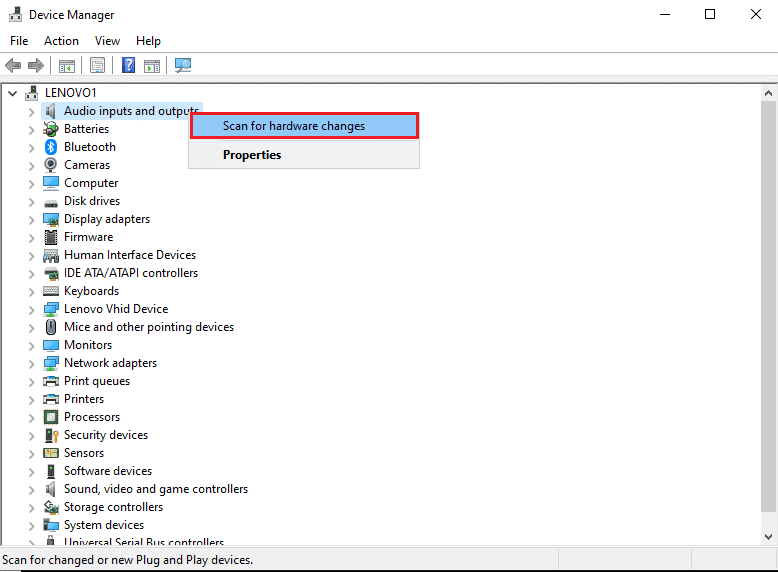
6. Hadda, sug in kombuyuutarku si toos ah u sawiro oo ku rakib darawallada maqalka ee caadiga ah(Install the default audio drivers) ee nidaamkaaga.
7. Ugu dambayntii, dib u bilaw kombayutarka oo dib u bilaw Discord(Discord) si aad u hubiso inaad awooday inaad hagaajiso shaashadda Discord share audio.
Haddi habkani uu xallin waayo arrinta maqalka ah, waxaad isku dayi kartaa habka xiga ee liiskayaga.
Habka 9: Ku Orod Discord oo leh Helitaanka Maamulka(Method 9: Run Discord with Administrative Access)
Markaad ku socodsiiso Discord mudnaan maamul, waxay dhaafi kartaa xannibaadaha qaarkood ee nidaamkaaga dab-damiska. Marka loo eego isticmaaleyaal badan, socodsiinta Discord oo leh marin maamul ayaa awooday inay hagaajiso wadaagga shaashadda Discord iyada oo aan wax maqal ah la helin(fix Discord screen share with no audio issue) . Waa kan sida loo socodsiiyo Discord oo leh marin maamul:
1. Fur faylka sahaminta adigoo isticmaalaya daaqadaha raadinta, ama isticmaal furaha Daaqadda(Window) + E gaaban.
2. Hadda, u gudub goobta rakibaadda Discord ee nidaamkaaga.(Discord)
3. Ka dib markaad hesho faylka Discord,(Discord file,) samee midig-guji oo dooro Run as administration.(Run as administrator.)
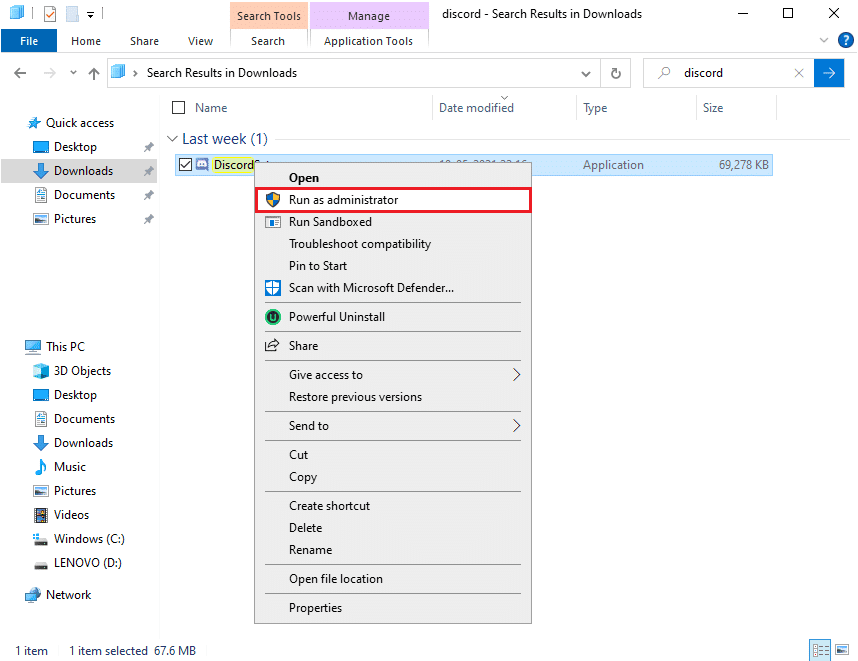
4. Ugu dambeyntii, guji OK(click on Ok) si aad u badbaadiso isbeddelada cusub.
Sidoo kale akhri: (Also Read:) Sida loo soo dejiyo fiidiyowyada Discord(How to Download Videos from Discord)
Habka 10: Dib u rakib Discord(Method 10: Reinstall Discord)
Haddii mid ka mid ah hababka kor ku xusan aysan awoodin inay hagaajiyaan codka aan ku shaqeyneynin shaashadda Discord,(fix audio not working in Discord screen share, ) markaa xaaladdan, waxaad ka saari kartaa oo dib u rakibi kartaa Discord PC-gaaga. Mararka qaarkood, faylasha Discord(Discord) ee khaldan ama dhaawacmay ayaa laga yaabaa inay keenaan arrimo inta lagu jiro wadaagista shaashadda. Sidaa darteed, dib u dajinta arjiga waxay kaa caawin kartaa hagaajinta arrimaha guud ee codsiga.
1. Guji furahaaga Windows oo ku qor kontoroolka sanduuqa raadinta daaqadaha.
2. Ka fur Control Panel ka natiijooyinka raadinta.
3. Guji(Click) liiska hoos-u-dhaca ee ku xiga View by oo dooro Qaybta.(select Category.)
4. Hadda, hoosta Programs , dooro Uninstall(select Uninstall) a program.

5. Hel Discord oo ku dhufo midigta. Guji (Click)uninstall _

6. Ka dib markii aad si guul leh uninstall-ka codsiga, soo dejiso oo dib u rakib Discord(Discord ) on your system.
7. Ugu dambeyntii, dib u bilaw Discord(Discord) oo hubi haddii arrinta maqalku ay xalliso inta lagu jiro wadaagista shaashadda.
Hagaajin Dheeraad ah(Additional Fixes)
Arrimaha la xidhiidha maqalka ee PC-ga waxa lagu hagaajin karaa farsamooyin kala duwan. Iyadoo tillaabooyinka aan soo sheegnay la og yahay inay sameeyaan khiyaamada, halkan waxaa ah dhowr waxyaalood oo dheeri ah oo aad isku dayi karto inaad hagaajiso shaashadda Discord wadaag maqalka oo aan shaqeyneynin.(fix Discord screen share audio not working issue.)
- U oggolow riix si aad u hadasho:(Enable Push to Talk: ) Inta badan, maqalka Discord si toos ah ayaa loo aqoonsaday oo la gudbiyaa. Si kastaba ha ahaatee, tani waxay caan ku tahay inay keento arrimo maadaama appku aanu awoodin inuu kala saaro ilaha codka. Xaaladahan oo kale riix si aad ula hadasho jidka aad mari lahayd. Goobaha app ee Discord , fur Codka(Voice) iyo Fiidiyowga(Video) . Qaybta qaab gelinta, ka beddel ' hawlaha codka ' una beddel 'ku (Voice)riix(Push) si aad u hadasho' oo ku qor furaha dami doona makarafoonkaaga marka la wadaagayo shaashaddaada.
- U isticmaal Discord daalacashada kala duwan:(Use Discord through different browsers:) App - ka Discord ayaa si cad u ah mid ka mid ah siyaabaha ugu wanaagsan ee lagu geli karo goobta oo daboolaya inta badan baahiyahaaga. Si kastaba ha ahaatee, xaaladaha qaarkood, daalacashada ayaa si fiican u shaqeeyay marka ay timaado wadaagista shaashadaha iyo maqalka. Isku day inaad ku tijaabiso dhowr browsers oo arag haddii arrinta la xaliyay.
- Dib u billow PC-gaaga:(Restart your PC: ) Dhammaan farsamooyinka cilad-saarka ee internetka, dib-u-bilawga kombuyutarkaagu waa wax caadi ah oo weligeed ah. Habka dib-u-kicinta waxa uu la tacaalaa kutaanno badan oo yar yar waxa uuna nidaamkaaga siinayaa bilow cusub. Waxaa jirta fursad ah in arrinta Discord lagu xallin karo habkan fudud oo aan waxyeello lahayn.
Su'aalaha Inta Badan La Isweydiiyo (FAQs)(Frequently Asked Questions (FAQs))
Q1. Sideen awood ugu yeeshaa maqalka wadaagga shaashadda Discord?(Q1. How do I enable audio in Discord screen sharing?)
Si aad awood ugu siiso maqalka wadaagista shaashadda Discord , u gudub goobaha (Discord)isticmaalaha Discord(Discord user) oo aad codka iyo fiidyaha tab guddiga dhanka bidix ee shaashadda. Hoosta habaynta codka, u jiid jiid jiidka mugga gelinta qiime sare. Hadda, hubi in makarafoonka ku jira nidaamkaaga uu si fiican u shaqeeyo iyo in kale. Ugu dambeyntii, waxaad bilaabi kartaa wadaagista shaashadda Discord oo ay weheliso maqalka.
Q2. Sideen u hagaajiyaa shaashadda Discord wadaag maqal la'aanta(Discord screen share audio lag) ama maqalka oo aan shaqaynayn?(Q2. How do I fix Discord screen share audio lag or audio not working issue?)
Si loo hagaajiyo shaashadda Discord wadaaga maqalka ee aan shaqaynayn, iska hubi inaad isticmaalayso darawallada maqalka ee ugu dambeeyay ee PC-gaaga. Haddii aad isticmaalayso darawallada maqalka ah ee duugoobay ama khaldan, waxa laga yaabaa inaad la kulanto arrimo maqal marka la wadaagayo shaashadda Discord . Intaa waxaa dheer, iska hubi inaad cusboonaysiisay barnaamijka Discord noocii(Discord) ugu dambeeyay. Ugu dambeyntii, si aad u hagaajiso codka wadaaga shaashadda ee barnaamijka Discord , waxaad raaci kartaa hababka ku taxan hageheena faahfaahsan ee sare.
lagu taliyay:(Recommended:)
- Discord Mic Not Working? 10 Ways to Fix it!
- Khilaafku Aan Furmin? 7 siyaabood oo lagu xaliyo khilaafka ma furmi doono arrin(Discord Not Opening? 7 Ways To Fix Discord Won’t Open Issue)
- Waa maxay ASP.NET Account Account? Sidee loo tirtiraa?(What is ASP.NET Machine Account? How to delete it?)
- Hagaaji Fallout 4 Mods Aan Shaqeynin(Fix Fallout 4 Mods Not Working)
Discord waxay leedahay saamigeeda cadaalad ah ee dhibaatooyinka la xiriira maqalka waxaana laga yaabaa isticmaale kasta inuu la kulmay mar uun ama mid kale. Si kastaba ha noqotee, tillaabooyinka aan kor ku soo xusnay, waa inaad awood u yeelatid inaad wax ka qabato wixii dhibaato maqal ah ee Discord ee soo baxa inta shaashadda la wadaagayo.
Waxaan rajeyneynaa in hagahan uu ahaa mid waxtar leh oo aad awooday inaad hagaajiso shaashadda wadaaga ee Discord oo aan shaqaynayn(fix Discord screen share audio not working) . Haddii aad isku aragto inaad la dhibtoonayso inta hawsha lagu jiro, nala soo xiriir faallooyinka waana ku caawin doonnaa.
Related posts
Hagaaji Khaladaadka Maqalka Ciyaarta ee Discord
Discord Screen Share Audio kuma shaqeynayo Windows 11/10
Sida loo hagaajiyo Discord Screen Share Lag
Hagaaji Discord Go Live Aan Muuqan
Hagaaji League of Legends Black Screen gudaha Windows 10
8 siyaabood oo loo hagaajiyo "Sereradu aad bay mashquul u yihiin" Khaladka PUBG
Hagaaji Ciyaartoyga Shabakadda ee Spotify Aan Shaqeyn (Tallaabo Tallaabo Hagaha)
7 Siyaabood Oo Lagu Horumarin Karo Tayada Maqalka Discord
Hagaaji qaladka Minecraft wuu ku guul daraystay inuu qoro qudaarta qudaarta
7 siyaabood oo lagu hagaajiyo iimaylka ku dheggan Outbox of Gmail
Khilaafku ma shaqaynayo? 9 Siyood Oo Loo Hagaajiyo
Khilaafku Aan Furmin? 9 Siyood Oo Loo Hagaajiyo
3 siyaabood oo lagu hubiyo wakhtiga shaashadda ee Android
Sida loo Hagaajiyo Cilada Midaynta Git
Sida loo Hagaajiyo Dev Error 6068 (14 Siyood ee ugu sarreeya)
Qalabka wax-ka-qabashada ee gudaha Windows 11/10 PC: Talooyin & tabaha lagu qabto sawir-qaadista
5 siyaabood oo lagu hagaajin karo Macmiilka Steam (Cusbooneysii/Dib-u-habayn/Dib u Rakiba STEAM)
8 Siyaabood Oo Lagu Hagaajiyo Khatarta Roobka 2 Ciyaartoy Badan Oo Aan Shaqeyn
9 siyaabood oo lagu hagaajin karo OneDrive ”Soo rarku waa la xannibay” khaladaadka gudaha Windows
[FIX] "Akoonka la tixraacay wuu xidhan yahay" Khalad
